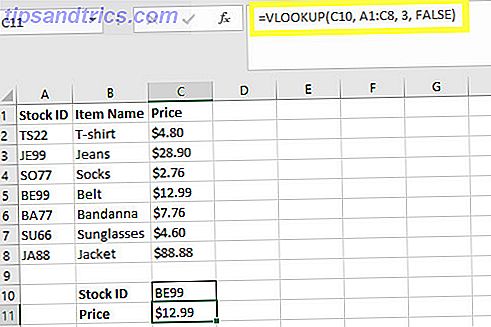
¿Sigue usando VLOOKUP? Así es como INDEX y MATCH pueden brindar una mejor solución.
Las hojas de cálculo de Excel son una gran manera de organizar una gran cantidad de información. Sin embargo, escanear esos datos para encontrar registros individuales puede consumir rápidamente su tiempo. Afortunadamente, hay formas de acelerar el proceso.
VLOOKUP es el método de acceso de muchos usuarios cuando se trata de este tipo de tareas. Es rápido y relativamente sencillo, pero no es tan sólido como otras alternativas. Al emplear INDEX y MATCH, es posible evitar algunos errores tontos 4 Errores que puede evitar al programar macros de Excel con VBA 4 Errores que puede evitar al programar macros de Excel con VBA El código simple y las macros son las claves de los superpoderes de Microsoft Excel. Incluso los no programadores pueden agregar fácilmente funcionalidades impresionantes a sus hojas de cálculo con Virtual Basics for Applications (VBA). ¡Solo evita estos errores de programación para principiantes! Lea más que a menudo pueden surgir al usar VLOOKUP. Además, si se trata de una hoja de cálculo particularmente grande, descubrirá que sus operaciones de búsqueda se ejecutan mucho más rápido.
Aquí hay una introducción sobre por qué vale la pena aprender a usar INDEX y MATCH en lugar de limitarse a VLOOKUP.
Cómo usar VLOOKUP
Primero, un recordatorio rápido de cómo funciona VLOOKUP. A continuación hay una tabla con los nombres de las acciones, los números de identificación y los precios de varias prendas de vestir.
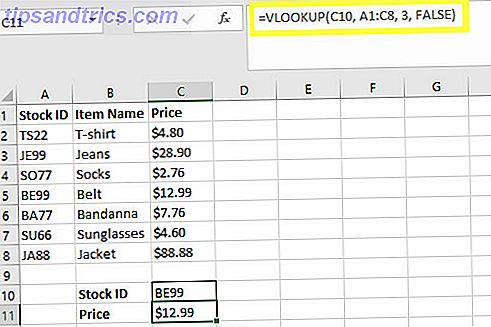
Cuando ingreso una etiqueta de Stock ID en la celda C10, la celda C11 se actualiza con el precio correspondiente. Esto es porque comprueba la cadena en C10 contra las celdas contenidas en nuestro rango especificado, A1: C8 . El 3 en nuestra fórmula le dice a Excel que estamos buscando una celda Consejos rápidos de Excel: Cómo voltear celdas y cambiar filas o columnas Sugerencias rápidas de Excel: Cómo voltear celdas y cambiar filas o columnas Traiga rápidamente sus datos en el formato adecuado, para que Excel pueda hacer su magia. Utilice estas estrategias para voltear filas rápidamente, convertir columnas en filas, voltear filas y ahorrar mucho trabajo manual. Lea más en la tercera columna, porque estamos buscando el precio. Finalmente, agregar FALSO asegura que nuestra fórmula solo devolverá valores que son exactamente iguales, en lugar de coincidencias aproximadas.
Este método funciona bien, pero no es ideal si está planeando realizar ediciones en su hoja de cálculo en una fecha posterior. Por ejemplo, si tuviéramos que agregar una nueva columna Cómo configurar manualmente el ancho de columna y la altura de fila en Excel Cómo configurar manualmente el ancho de columna y la altura de fila en Excel Si desea ser súper preciso en Excel, es mejor que configure la columna anchos y alturas de fila manualmente escribiendo valores en lugar de arrastrar con el mouse. Lea más en nuestra hoja de cálculo, corremos el riesgo de romper nuestra fórmula, ya que la columna de precio ya no sería el tercero desde la izquierda.
Al usar un método ligeramente diferente, podemos eliminar la necesidad de contar manualmente cuántas columnas separan la Identificación de stock y el Precio, eliminando el potencial de error humano. Este proceso también es mucho más eficiente en términos de potencia de procesamiento, lo que puede acelerar las cosas si está trabajando con un enorme conjunto de datos.
Cómo usar INDEX y MATCH
Podemos evitar los molestos errores que VLOOKUP podría causar al usar INDEX y MATCH en su lugar. Este es un método un poco más complejo Tutorial de Mini Excel: Use lógica booleana para procesar datos complejos Tutorial de Mini Excel: Use lógica booleana para procesar datos complejos Operadores lógicos IF, NOT, AND, y OR, pueden ayudarlo a convertirse en un novato de Excel . Explicamos los conceptos básicos de cada función y demostramos cómo puede usarlos para obtener los máximos resultados. Lea más, pero no es demasiado difícil de entender cuando dividimos el proceso en sus partes componentes.
Vamos a usar INDEX para especificar un conjunto particular de celdas, luego vamos a usar MATCH para encontrar la celda correcta de ese grupo.
Cómo usar INDEX
A continuación se muestra una implementación simple de la función INDEX.
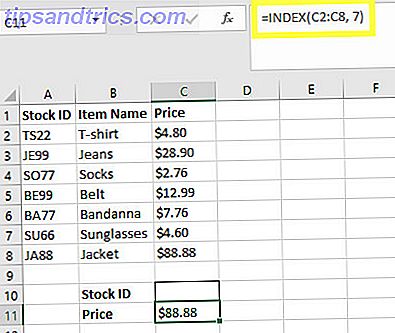
Como puede ver, hemos especificado el rango de celdas Cómo fusionar y dividir celdas en Microsoft Excel Cómo fusionar y dividir celdas en Microsoft Excel Hay una razón por la cual la unidad más pequeña en una hoja de cálculo Excel se llama celda: no se puede dividir más lejos. Sin embargo, aquí está cómo fusionar y dividir las celdas como quieras. Lea más que contiene los precios de cada artículo, C2: C8 . En este caso, sabemos que la celda que estamos buscando está en la séptima fila hacia abajo. Sin embargo, podemos reemplazar esta información con una función MATCH, que nos permitirá buscar una celda en particular al ingresar la ID de stock en la celda C10.
Cómo usar el PARTIDO
Así es como vamos a usar MATCH en nuestra hoja de cálculo.
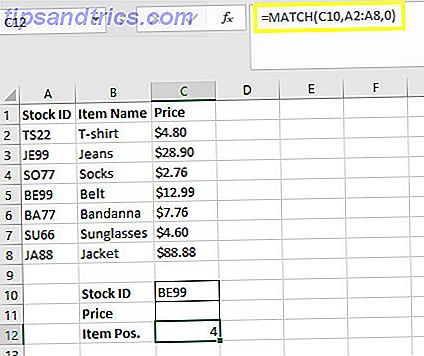
La función MATCH nos permite especificar una cadena para buscar, que en este caso es lo que está dentro de la celda C10 . A continuación, describimos un rango de celdas para buscar y agregamos un 0 al final para especificar que solo queremos coincidencias exactas. Esto devuelve la posición de la celda, que rellena la celda C12, diciéndonos que la identificación de stock que coincide con la cadena BE99 está en la cuarta celda inactiva, es decir, A5.
Cómo combinar ÍNDICE y PARTIDO
Para que INDEX y MATCH funcionen al unísono, simplemente necesitamos sumar nuestra referencia de fila de nuestra fórmula INDEX con nuestra fórmula MATCH.
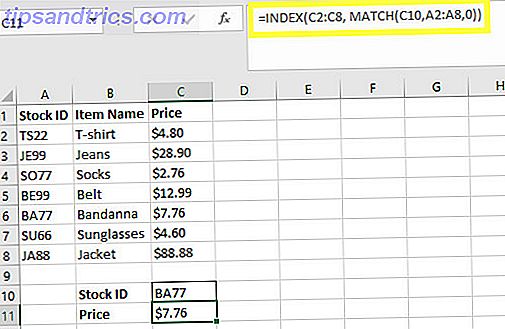
Como puede ver, la construcción de nuestra fórmula realmente no es demasiado compleja. Solo se trata de anidar la función MATCH dentro de la función INDEX y asegurarse de que ambos elementos estén conectados a las celdas y rangos correctos. Ahora que nuestra hoja de cálculo está configurada de esta manera, podemos hacer cambios en la forma en que está configurada sin romper nuestra fórmula.

Puede llevar un poco más de tiempo implementar INDEX y MATCH de lo que usaría VLOOKUP, pero el resultado es un documento más flexible, con menos margen de error. Antes de compartir una hoja de cálculo de Excel, asegúrese de hacer estas cosas antes de compartir una hoja de cálculo de Excel Asegúrese de hacer estas cosas. Compartir primero es una forma conveniente de colaborar en libros de trabajo de Excel, pero antes de poner sus archivos de Excel en manos de otros, prepare sus hojas de trabajo para compartir con estos consejos. Lee mas . Si su hoja de cálculo se basa en algún tipo de funcionalidad de búsqueda, puede ahorrarse algunos problemas más tarde abandonando VLOOKUP y aprendiendo a usar INDEX y MATCH correctamente.
Fácil no es siempre lo mejor
Excel es una pieza muy compleja de software Cómo extraer un número o texto de Excel con esta función Cómo extraer un número o texto de Excel con esta función Mezclar números y texto en una hoja de cálculo de Excel puede presentar desafíos. Le mostraremos cómo cambiar el formato de sus celdas y separar los números del texto. Lea más, y profundizar en las funciones a menudo puede ser bastante intimidante. Hay algo que decir acerca de las soluciones simples a los problemas, pero a menudo un método más complejo puede generar grandes beneficios a largo plazo.
No hay nada de malo en usar VLOOKUP para realizar este tipo de tarea. Sin embargo, INDEX y MATCH reducen el impacto del error humano y no requieren ediciones adicionales cuando realizas cambios estructurales en tu hoja de cálculo. Usarlos al unísono es solo una técnica un poco más avanzada que implementar una función VLOOKUP, pero ofrece algunas ventajas importantes.
Excel se vuelve más poderoso cuanto más se aprende 8 Consejos para aprender Excel rápidamente 8 Consejos para aprender Excel rápidamente ¿No es tan cómodo con Excel como le gustaría? Comience con consejos simples para agregar fórmulas y administrar datos. Sigue esta guía y estarás actualizado en poco tiempo. Lea más, por lo que siempre es beneficioso aprender nuevos enfoques y comprender nuevas funciones. ¡No descanse en sus laureles! Tómese el tiempo para expandir su conocimiento.
¿Te cuesta implementar INDEX y MATCH en tu hoja de cálculo? ¿O tiene un consejo sobre cómo aprovechar al máximo estas funciones que desea compartir? De cualquier manera, ¿por qué no unirse a la conversación en la sección de comentarios a continuación?

![Ojos satelitales: fondos de pantalla del mapa en función de su ubicación actual [Mac]](https://www.tipsandtrics.com/img/mac/223/satellite-eyes-map-wallpapers-based-your-current-location.jpg)
![Quicksand: Sincroniza automáticamente sus archivos recientes en la nube [Mac]](https://www.tipsandtrics.com/img/mac/387/quicksand-automatically-syncs-your-recent-files-cloud.png)